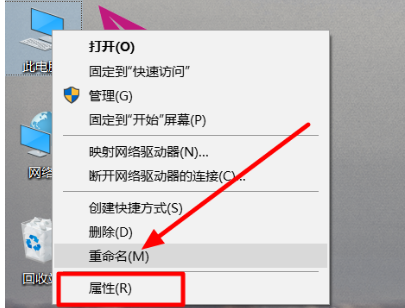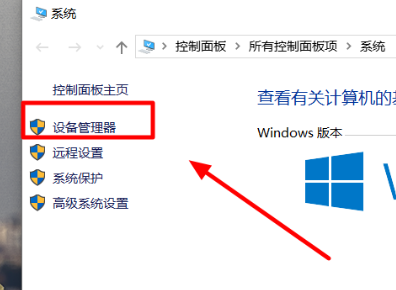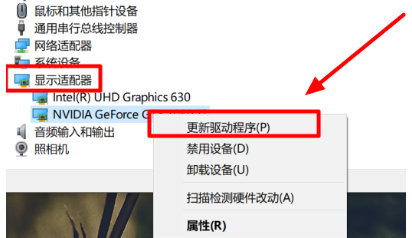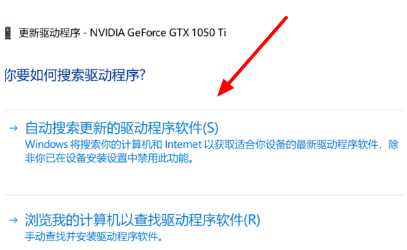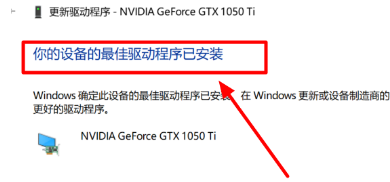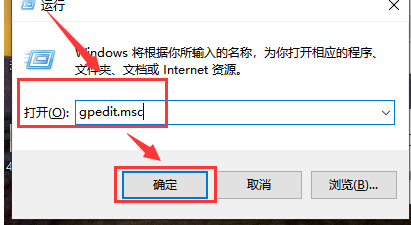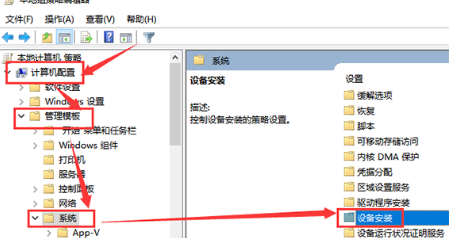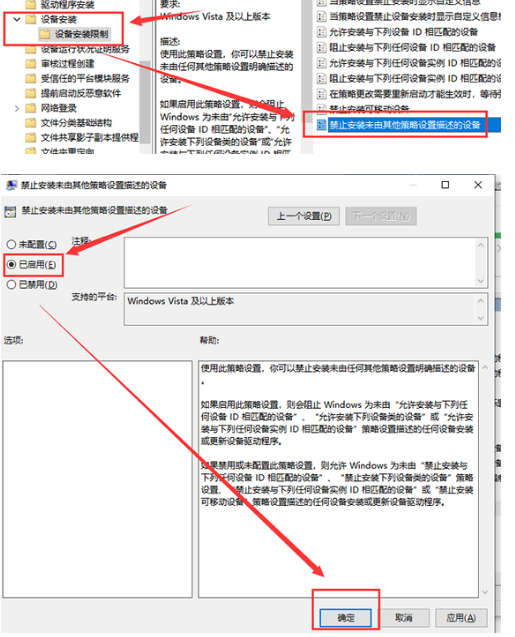Win10系统出现驱动冲突怎么办?Win10驱动冲突解决方法
2022-03-09
系统教程
来自:
未知
|
在我们的系统内安装了各式各样的驱动软件,我们系统的正常运行也离不开这些驱动软件,但这么多的驱动软件难免会有一些出现冲突的情况,那遇到这种情况我们要怎么解决呢,下面教给大家解决的方法,希望可以帮到大家。 win10驱动冲突怎么办: 方法一: 1、找到桌面上的“此电脑”图标,右键点击。 点击之后会弹出菜单,选择“属性”。 2、打开“属性”窗口之后,找到并点击窗口左侧的“设备管理器”按钮。 3、然后打开“设备管理器”之后,找到“显示适配器”下的显卡型号一项, 右键点击,并在弹出的菜单中选择“更新驱动程序”。 4、点击之后,在新弹出的窗口中选择“自动搜索更新的驱动程序软件”。 5、当系统提示“你的设备的最佳驱动软件已安装”时,就代表驱动程序更新完成。 这时就不会出现驱动不兼容的情况了。 方法二: 1、首先按下快捷键“win+R”打开运行,输入:gpedit.msc点击确定。 2、然后选择“计算机配置—管理模板—系统—设备安装”。 3、然后找到“设备安装限制—禁止安装未有其他策略组描述的设备”(在右边),双击后设置为“启用”点击确定。 这样就不会再自动更新驱动了,但每检查更新时会有驱动更新项目,但会更新失败。但不影响使用。 |